投屏助手是一款由福建云脉教育科技研发的一款生活服务类APP,要开会议时,帮你投屏播放APP;要看视频时,帮你投屏带来影院级体验。快来试试投屏助手吧!

软件功能
【支持设备广】支持所有带DLNA或者AirPlay协议的智能电视或者智能机顶盒,无需安装TV端,即可实现手机视频一键切换至电视播放
【视频资源投屏】投屏助手中支持百度云,优酷,爱奇艺,芒果tv,腾讯 视频,乐视视频,酷6网,热播韩剧网,综艺巴士等大大小小视频网站。
【直播投屏】投屏助手中支持投屏直播,无需安装应用到电视,连上即可一键投屏
软件特色
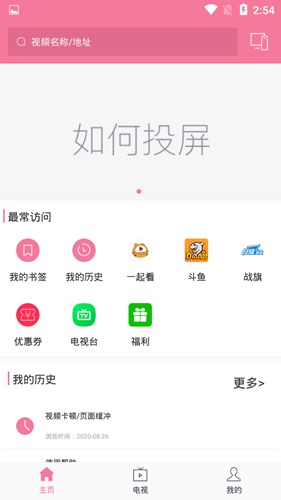
1.支持设备
安装了投屏助手客户端的智能电视或互联网盒子,手机投屏设备电视果,以及支持DLNA/AirPlay的设备,都可以使用爱奇艺投屏助手app。投屏前先打开相应设备。
2连接
投屏助手中手机、智能电视/互联网盒子/电视果/DLNA/AirPlay设备等连接在同一个Wi-Fi网络。(手机连3G/4G,电视/盒子/电视果没连Wi-Fi都不可以)。
3投屏
点击爱奇艺视频手机播放器上的投屏按钮,视频就直接投屏到电视上进行观看。
4遥控
一旦投屏到电视成功后,手机就能同步来遥控电视的选集、进度调节、播放暂停、音量控制、切换清晰度等。
软件亮点
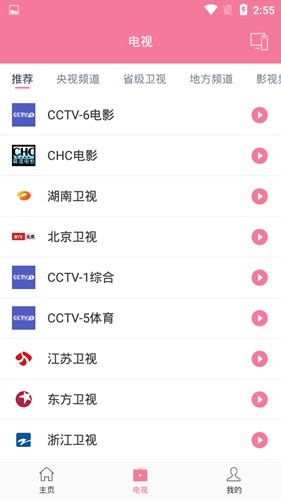
【一键镜像】手机机画面和声音同屏到电视大屏
—安卓,iOS,平板均适用的真投屏软件
—投屏助手中手机游戏同屏电视玩;开启镜像功能,手机农药、CF等手游快速投屏电视。手机就是手柄,不占电视内存。
—手机儿歌舞蹈电视学;将手机贝瓦儿歌、魔力小孩等App的内容投屏到电视,有氛围,宝宝学得快。
—办公开会,无线投屏软件;打开乐播镜像后,把手机ppt,电脑PPT一键投影到会议大屏。轻松路演,高效办公!
—手机keep、瑜伽健身视频,配合投屏软件乐播投 屏,就可在电视上照着做,锻炼才到位!
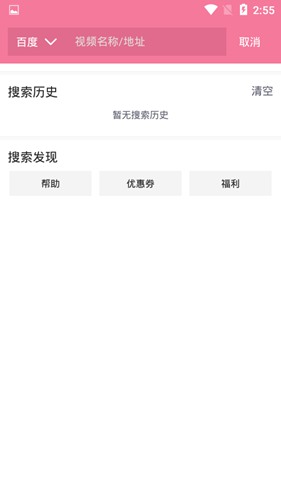
【一键推送】将手机的音乐/视频/照片推送到电视上看,手机还聊微信
—本地音乐投屏;投屏助手中将手机里的本地音乐、电台、录音无线投屏电视听。
—手机直播投屏;支持游戏直播,直播投屏电视看。如:战旗、熊猫、虎牙等直播!
—视频投屏;投屏助手中手机找资源,用电视看。打开乐播首页,免下载其他APP,就能把爱奇艺、优酷、腾讯 视频、土豆视频、乐视等50个网站视频投电视看。
—手机在线音乐投屏;配合乐播投 屏TV版,手机qq音乐、酷狗、网易云音乐都能无线投屏电视听。
—在线短视频投屏;打开乐播首页,美拍、**段子、人人视频、梨视频等一秒投到电视。
使用说明
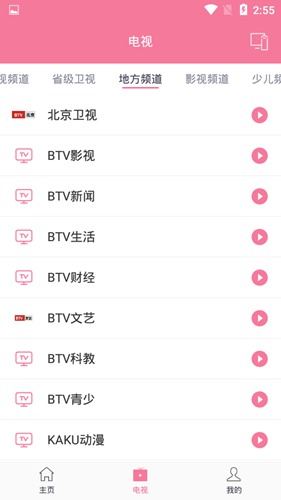
1、进入APP界面,连接需要投屏的设备
2、先阅读投屏指南,然后慢慢的摸索,熟悉以后就可以直接使用
3、然后选择影视资源,也可以直接在搜索界面查找影视资源
4、连接好设备以后,播放电影,使用手机控制音量、播放进度
5、投屏助手中可以直接播放手机的电影或音乐资源
怎么用
投屏助手中我们这里主要来介绍一下本地资源的投屏方法,具体连接电视的操作可以在下一个问题中了解到。
1.我们来到我的选项之中,可以看到上面有3个本地投屏类型,分别是视频、照片及音乐,我们这里首先介绍视频,点击投视频选项进入。
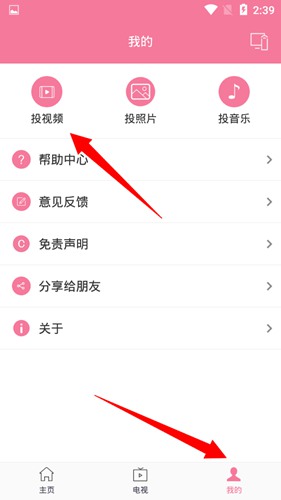
2.然后就可以看到本地所存在的视频资源,随意点击一个。
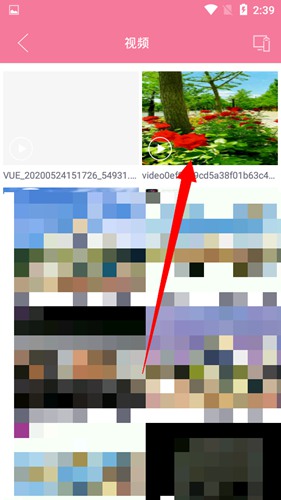
3.会发现需要连接电视设备才可以,这里没有电视就不做介绍了。
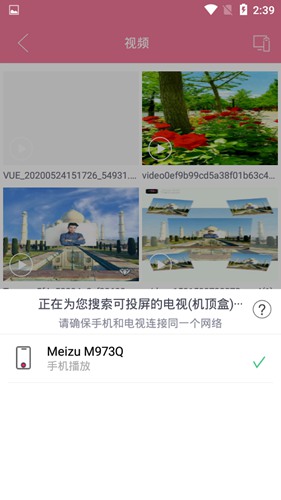
4.至于本地相册也是如此,找到合适的图片即可。
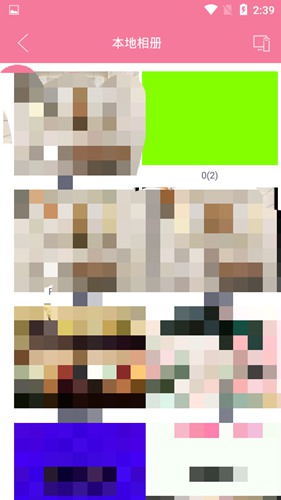
5.本地音乐跟上面的步骤是相同的,选择自己需要投屏的音乐资源即可。

怎么投屏到电视
对于部分用户而言,这个软件最重要的功能就是连接电视,然后将视频等资源进行投屏操作,有很多人可能是第一次接触这类软件,对其基本操作还不大了解,下面就详细的介绍下投屏教程,帮助大家将手机上的相关资源投射到电视上。
1、请确保手机、电视/盒子同时连接在同-WIF网络下,并且电视/盒子不要连接有线
2、请确认您的电视盒子支持DLNA协议,并能在APP中搜索到电视/盒子。若您的电视不是智能电视,且使用的是老式机顶盒或运营商(移动、联通、电信)的盒子,则可能无法使用投屏功能。
3、打开投屏助手APP,在主页右上角点击电视按钮搜索设备。
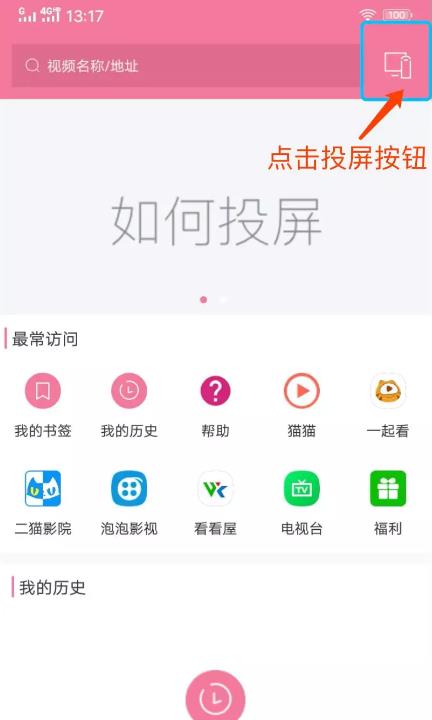
4、点击搜索到的电视设备进行连接。
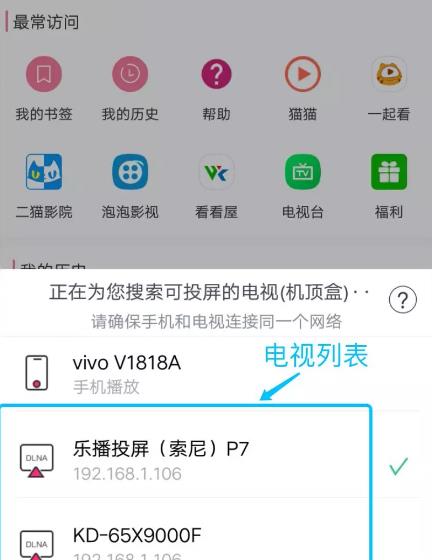
5、找到喜欢的电影视频后,点击屏幕底部的投屏按钮,投屏到电视播放。
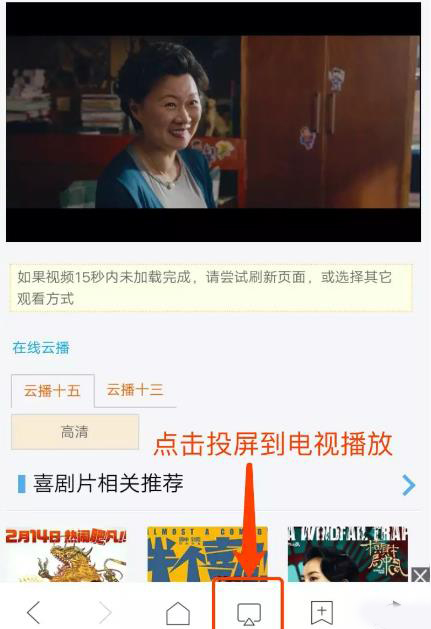
6、投屏成功后,可以点击遥控器按钮。
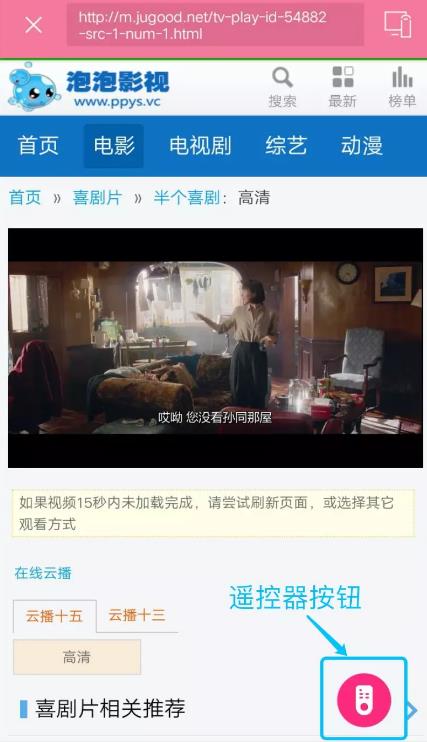
7、控制影片的播放进度、音量大小,退出投屏功能
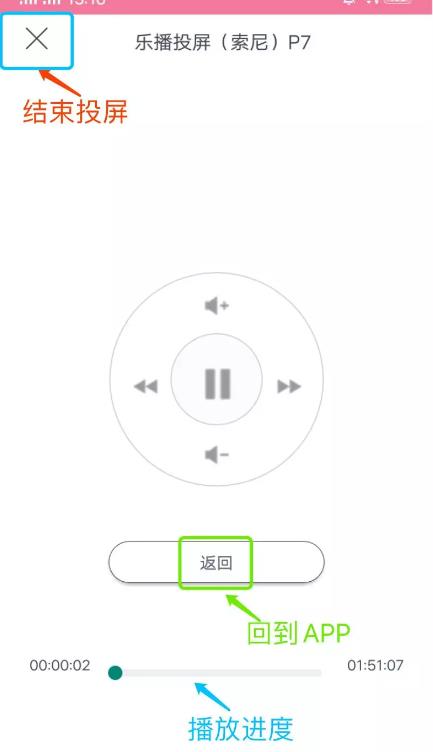
8、投屏网页视频成功后,APP切换到后台或者退出,不会影响电影的播放。
书签添加方法
有的时候用户会遇到喜欢的页面,这个时候就需要通过书签进行保存,方便下次直接打开使用,无需再进行多步操作,大大提升了使用的效率,投屏助手这款软件是可以添加书签的,那么具体该怎么做呢?感兴趣的用户可以来看看。
1.点击页面最下方“书签"按钮添加书签
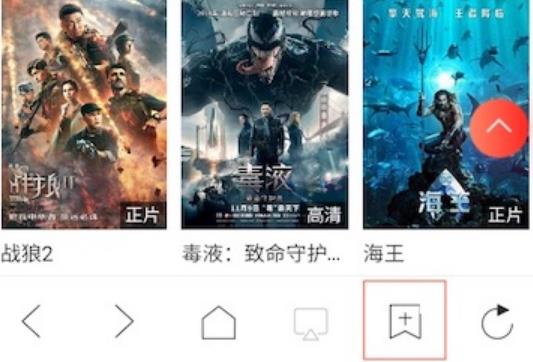
2.添加成功后回到主页,点击“我的书签“即可查看收藏内容
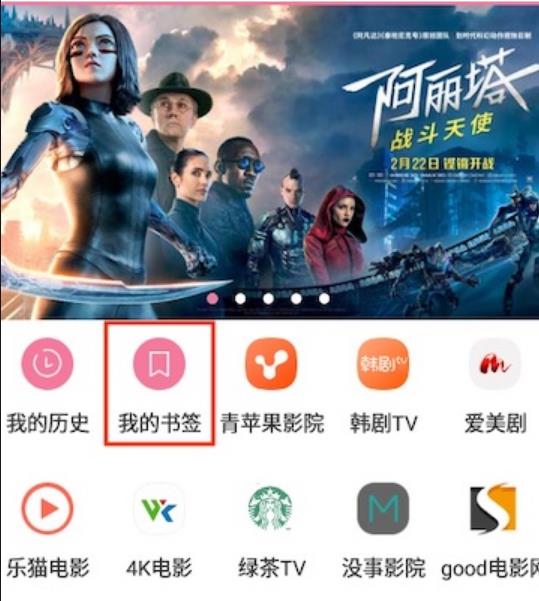
3.点击任意书签,就可以播放你收藏的内容啦
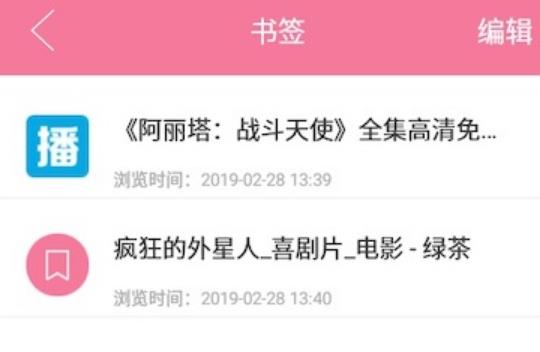
注意事项:
下次播放时不需要重新搜索,直接点击首页“我的书签”观看收藏的内容。
找不到电视
用户在连接电视的时候,会发现自己的设备根本没有存在网络之中,导致无法进行连接,也就无从谈起投屏操作了,针对于这种情况,下面就分享几种最常见的可能性,还有这些问题所带来的解决方法,用户看了之后就能在软件中找到电视设备了。
可能的原因
1.电视/互联网盒子和手机没有同时连接WiFi或者连接的不是同一网络
2.电视连接了光猫而不是路由器,导致手机和电视没有处在同一网络下
3.电视本身不支持DLNA或 AirPlay的播放协议
4.路由器开启了AP隔离或访客模式
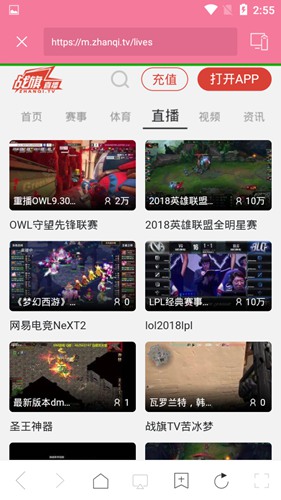
解决方法
1.检查手机和电视是否已经连接WIFI,手机正在使用3G/4G网络、电视没有连接WF或者手机和电视连接的不是同一WiFi都是不可以的
2.若电视连接了有线网,一定要确保电视连接的路由器而不是光猫。若已连接光猫,则将连接光猫的网线一端改为连接到路由器即可,即保证电视直接连接路由器
其他方法
若已完成上述全部操作,但依然无法搜索到设备,则需查看路由器设置,关闭AP隔离和访客模式,操作步骤如下:
1.使用浏览器登录路由器,通常路由器上会有登录地址和用户名,若没有自行修改过密码,则初始登录密码通常为admin
2.点击“无线设置”-“高级设置”将AP隔离关闭
播放很卡怎么办
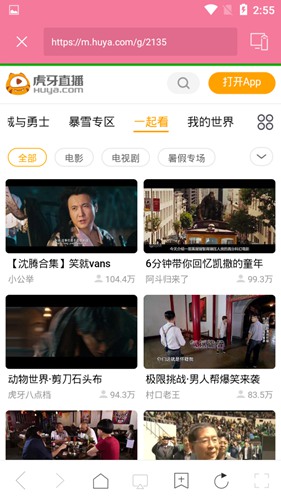
有的时候用户在播放视频会出现一些卡顿的情况,主要还是视频加载不顺,这非常影响用户的观影体验,那么有没有什么方法可以解决这个问题呢?用户可以通过阅读下面的内容来了解具体的方法。
1.检查您的网络是否顺畅
2.由于带宽服务器的原因,可能会出现视频卡顿的现象,请等待缓存加载完成后播放
3.尝试选择其他网站的视频资源进行投屏观看
更新内容
v8.8:
修复可能投屏失败问题
优化播放视频功能
v8.7:
修复已知问题
优化使用体验
v8.6:
优化投屏观看体验
减小安装包体积
v8.5:
修复投屏可能失败问题
提升稳定性
特别说明
软件信息
- 厂商:福建云脉
- 包名:com.ljw.kanpianzhushou
- MD5:7375ECA6FEDF2412197235245001EDCF
- 备号:皖ICP备2020021426号-5A
猜你喜欢
相关阅读
网友评论
-
手机投屏通用
影音播放 |44.49MB |11-12
5 -
免费手机投屏神器app
系统安全 |35.74MB |10-31
5 -
屏掌控单色版
影音播放 |108.53MB |10-29
5
- 1
- 2
- 3
- 4
- 5
- 6
- 7
拾光电视TV10
- 8
- 9
- 10
-
mirroring同屏助手
影音播放 |5MB |06-09
10





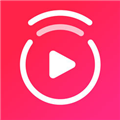

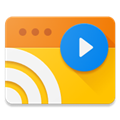
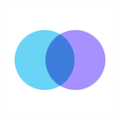




 TV投屏助手
TV投屏助手
 屏掌控
屏掌控
 必捷投屏
必捷投屏
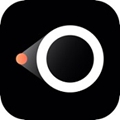 幕享投屏app
幕享投屏app
 艺云移动授课助手
艺云移动授课助手
 一键投屏
一键投屏












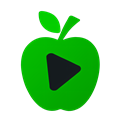



 网易云音乐
网易云音乐
 抖音海外版
抖音海外版
 多多铃声
多多铃声
 BBLL电视盒子版
BBLL电视盒子版
 哔哩哔哩手机客户端
哔哩哔哩手机客户端
 火山小视频
火山小视频
 乐秀视频最新版本
乐秀视频最新版本
 AZ Screen Recorder录屏软件
AZ Screen Recorder录屏软件
 VR播放器
VR播放器
